Windows10系统之家 - 安全纯净无插件系统之家win10专业版下载安装
时间:2017-05-26 17:20:39 来源:Windows10之家 作者:huahua
腾讯游戏安全中心可以辅助玩家顺利的进行各种游戏,很多玩家启用腾讯游戏安全中心,但一些Win10系统新用户不知如何设置腾讯游戏安全中心能开机自启动,为此,下面小编介绍Win10系统腾讯游戏安全中心开机自启动的设置教程。
1、首先登录腾讯安全中心;
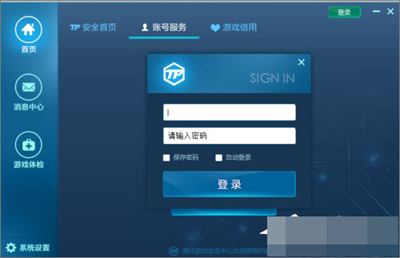
2、点击腾讯游戏安全中心左下角的“系统设置”;
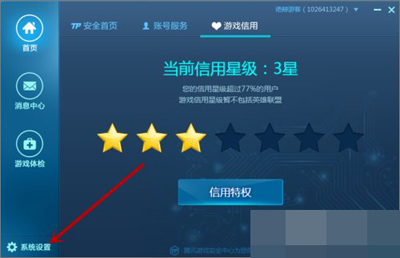
3、在开机自动启动腾讯游戏中心前打钩;
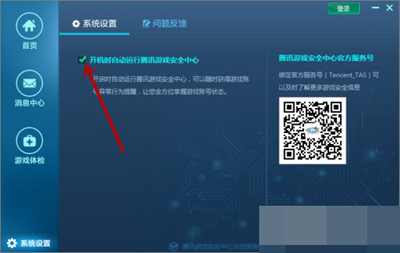
4、之后我们退出腾讯游戏安全中心,并重新登录;
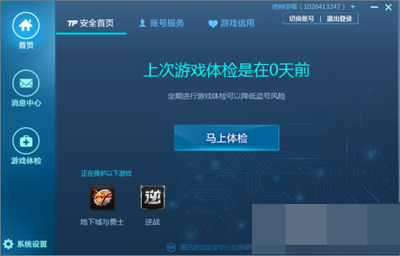
5、最后我们重新启动电脑,看看设置是否成功即可。
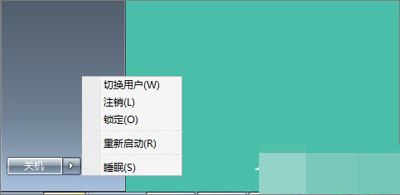
上述便是Win10系统腾讯游戏安全中心开机自启动的设置教程介绍了,有此需求的玩家,可以按照教程设置一下。
相关文章
热门教程
热门系统下载
热门资讯





























